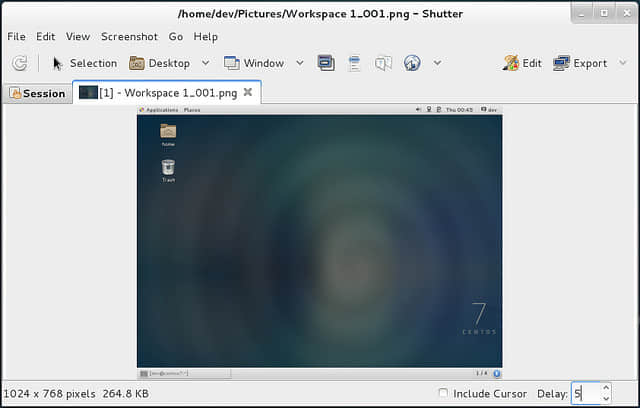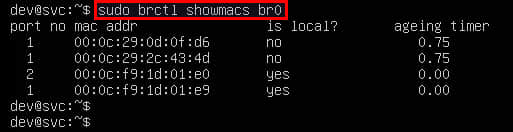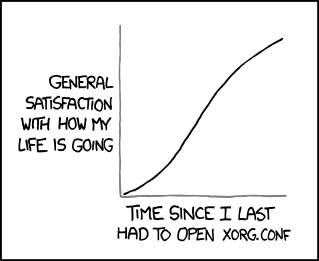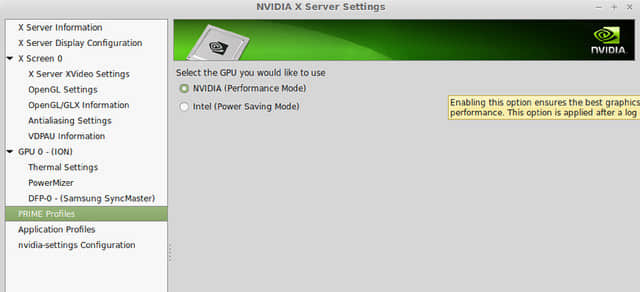文本处理是Unix的核心。从管道到/proc子系统,“一切都是文件”的理念贯穿于操作系统和所有基于它构造的工具。正因为如此,轻松地处理文本是一个期望成为Linux系统管理员甚至是资深用户的最重要的技能之一,而 awk是通用编程语言之外最强大的文本处理工具之一。

最简单的awk的任务是从标准输入中选择字段;如果你对awk除了这个用途之外,从来没了解过它的其他用途,你会发现它还是会是你身边一个非常有用的工具。
默认情况下,awk通过空格分隔输入。如果您想选择输入的第一个字段,你只需要告诉awk输出$ 1:
$ echo 'one two three four' | awk '{print $1}'
one
(是的,大括号语法是有点古怪,但我保证这是我们这节课一直会遇到。)
你能猜出如何选择第二,第三或第四个字段么?是的,分别用$2,$ 3,$ 4。
$ echo 'one two three four' | awk '{print $3}'
three
通常在文本改写时,你需要创建一个特定的数据格式,并且它覆盖不止一个单词。好消息是,awk中可以很容易地打印多个字段,甚至包含静态字符串:
$ echo 'one two three four' | awk '{print $3,$1}'
three one
$ echo 'one two three four' | awk '{print "foo:",$3,"| bar:",$1}'
foo: three | bar: one
好吧,如果你的输入不是由空格分隔怎么办?只需用awk中的'-F'标志指定你的分隔符:
$ echo 'one mississippi,two mississippi,three mississippi,four mississippi' | awk -F , '{print $4}'
four mississippi
偶尔间,你会发现自己正在处理字段数量不同的数据,但你只知道你想要的最后字段。 awk中内置的$NF变量代表字段的数量,这样你就可以用它来抓取最后一个元素:
$ echo 'one two three four' | awk '{print $NF}'
four
你也可以用$NF做简单的数学,假如你需要倒数第二个字段:
$ echo 'one two three four' | awk '{print $(NF-1)}'
three
甚至是中间的字段:
$ echo 'one two three four' | awk '{print $((NF/2)+1)}'
three
而且这一切都非常有用,同样你可以摆脱强制使用sed,cut,和grep来得到这些结果(尽管要做更多的操作)。
因此,我将最后为你介绍awk的一个特性,维持跨行状态。
$ echo -e 'one 1\ntwo 2' | awk '{print $2}'
1
2
$ echo -e 'one 1\ntwo 2' | awk '{sum+=$2} END {print sum}'
3
(END代表的是我们在执行完每行的处理之后只处理下面的代码块)
这里我使用的例子是统计web服务器请求日志的字节大小。想象一下我们有如下这样的日志:
$ cat requests.log
Jul 23 18:57:12 httpd[31950]: "GET /foo/bar HTTP/1.1" 200 344
Jul 23 18:57:13 httpd[31950]: "GET / HTTP/1.1" 200 9300
Jul 23 19:01:27 httpd[31950]: "GET / HTTP/1.1" 200 9300
Jul 23 19:01:55 httpd[31950]: "GET /foo/baz HTTP/1.1" 200 6401
Jul 23 19:02:31 httpd[31950]: "GET /foo/baz?page=2 HTTP/1.1" 200 6312
我们知道最后一个字段是响应的字节大小。我们已经学习了如何使用$NF来抽取他们:
$ < requests.log awk '{print $NF}'
344
9300
9300
6401
6312
接着我们可以将它们累加到一个变量中来收集我们的web服务其在日志中这段时间内的响应客户端的字节数量
$ < requests.log awk '{totalBytes+=$NF} END {print totalBytes}'
31657
如果你正在寻找关于awk的更多资料,你可以在Amazon中花费不到15美元买到原始awk手册的二手书。你也许还可以看看Eric Pement的单行awk命令收集这本书。
via: http://xmodulo.com/2014/07/use-awk-command-linux.html
作者:James Pearson 译者:geekpi 校对:wxy
本文由 LCTT 原创翻译,Linux中国 荣誉推出